Cómo ejecutar las QuickBooks 2014 configuración
Después de instalar el programa QuickBooks, el programa de instalación puede iniciar QuickBooks y automáticamente continuación, inicie el programa de instalación de QuickBooks. También puede iniciar el programa de instalación de QuickBooks iniciando el programa QuickBooks de la misma manera de empezar cualquier programa y para entonces elegir el comando de la empresa-Nuevo archivo para iniciar el programa de instalación de QuickBooks.
Conteúdo
- Elija el comando nueva empresa.
- Haga clic en el botón configuración avanzada.
- Quickbooks sugiere un nombre predeterminado o un archivo de datos de quickbooks basado en el nombre de la empresa.
- Tal vez la decisión clave que realice en la configuración de cualquier sistema de contabilidad es el día en que comenzar a utilizar su nuevo sistema.
- Revise la tabla sugerida de cuentas.
- Añade tu información en el archivo de la empresa.
- Describir los clientes, proveedores y empleados, haga clic en el primer botón agregar.
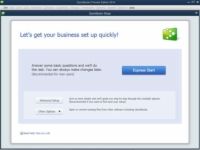  Agrandar Agrandar1 Elija el comando Nueva Empresa.El Consigamos aparece su pantalla del asunto configurar de forma rápida del programa de instalación de QuickBooks. Cuando estés listo para comenzar, haga clic en el botón Express Start o el botón Configuración avanzada. QuickBooks 2014 ofrece una versión acelerada del proceso de instalación de QuickBooks, que se puede utilizar cuando no se desea personalizar la configuración. Si hace clic en el botón Express Start, QuickBooks recoge un poco de información acerca de su empresa y, con base en esa información, crea un archivo de empresa que debe trabajar para una empresa como la suya. El botón Configuración avanzada, si se hace clic, se inicia la entrevista EasyStep, que le guía a través de un montón de pantallas llenas de información que le permiten más bien especificar cómo el archivo de empresa que QuickBooks establece debe mirar. | 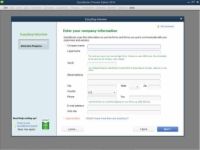  Agrandar Agrandar2 Haga clic en el botón Configuración avanzada.Después de recoger esta información general de la empresa, QuickBooks crea el fichero de datos de la compañía que almacena la información financiera de su empresa. | 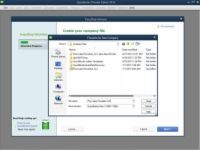  Agrandar Agrandar3 QuickBooks sugiere un nombre predeterminado o un archivo de datos de QuickBooks basado en el nombre de la empresa.Todo lo que necesitas hacer es aceptar el nombre sugerido y la ubicación de la carpeta sugerido (a menos que usted desea guardar el archivo de datos en la carpeta Mis documentos, que no es una mala idea). Después de QuickBooks recoge la información general de la empresa, la Entrevista EasyStep le hace algunas preguntas muy específicas sobre cómo ejecutar su negocio para que pueda establecer las preferencias de QuickBooks. Preferencias vigentes activar o desactivar diversas funciones de contabilidad dentro de QuickBooks, controlando de esta manera cómo funciona QuickBooks y mira. |
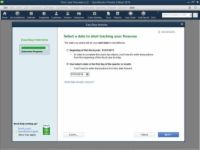  Agrandar Agrandar4 Tal vez la decisión clave que realice en la configuración de cualquier sistema de contabilidad es el día en que comenzar a utilizar su nuevo sistema.Este día se llama la fecha de conversión. Por lo general, usted quiere comenzar a utilizar un sistema de contabilidad ya sea en el primer día del año o el primer día de un nuevo mes. De acuerdo con ello, otra gran pregunta se le pregunta es acerca de la fecha de conversión. El momento más fácil para empezar a utilizar un nuevo sistema de contabilidad es el comienzo del año. ¿La razón? Tienes la oportunidad de entrar en un balance de comprobación simple. Al comienzo del año, por ejemplo, se introduce único activo, pasivo y saldos de la cuenta de capital del propietario. En cualquier otro momento, también se introduce la renta del año hasta la fecha y los saldos de la cuenta de gastos del año hasta la fecha. Por lo general, usted tiene estos ingresos del año hasta la fecha y los gastos de información disponible sólo en el inicio del mes. Por esta razón, la única otra fecha de inicio factible que usted puede tomar es el comienzo de un mes. | 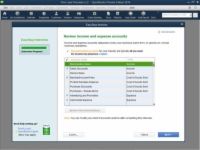  Agrandar Agrandar5 Revise la tabla sugerida de cuentas.Al final de la entrevista EasyStep, basado en la información que usted proporciona acerca de su tipo de industria y el formulario de declaración de impuestos que usted presente ante el IRS, QuickBooks sugiere un conjunto inicial de cuentas, que los contadores llaman a un plan de cuentas. Estas cuentas son las categorías que se utilizan para realizar un seguimiento de sus ingresos, gastos, activos y patrimonio del propietario. Las cuentas que QuickBooks marcas con un cheque, como explica la pantalla, son las cuentas recomendadas. Si no haces nada, estas cuentas controladas son los que utilizará (al menos para empezar) dentro de QuickBooks. Sin embargo, puede eliminar una cuenta sugerido haciendo clic en la marca de verificación. QuickBooks quita la marca de verificación, y eso significa que la cuenta no será parte de la tabla final de las cuentas. También puede hacer clic una cuenta para agregar una marca de verificación y tener la cuenta incluida en la carta a partir de las cuentas. Cuando la tabla sugerida de cuentas se ve bien a usted, haga clic en Siguiente. Está bien para simplemente aceptar lo que QuickBooks sugiere ya que puede cambiar el plan de cuentas más tarde. | 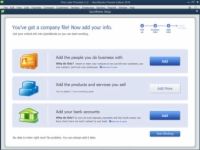  Agrandar Agrandar6 Añade tu información en el archivo de la empresa.No importa si se utiliza el método Express Start de crear un archivo de empresa o el método Entrevista Configuración avanzada / EasyStep, después de que usted y QuickBooks configurar el archivo de empresa, QuickBooks le pide que introduzca su propia información en el archivo de la compañía. |
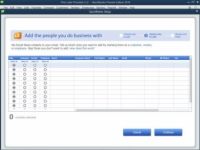  Agrandar Agrandar7 Describir los clientes, proveedores y empleados, haga clic en el primer botón Agregar.QuickBooks pregunta si es posible obtener estos datos de otro lugar, como por ejemplo un servicio de programa de correo electrónico o por correo electrónico (Outlook, Gmail, etc.), o si lo que desea es introducir la información en una hoja de cálculo de forma manual. Usted está probablemente va a introducir la información manualmente, así que haga clic en el botón correspondiente y haga clic en Continuar. Cuando QuickBooks muestra una ventana de hoja de cálculo, introduzca cada cliente, proveedor o empleado en su propia fila, y asegúrese de incluir el nombre y la información de la dirección. Haga clic en Continuar cuando haya terminado. QuickBooks le pregunta si desea ingresar saldos de apertura (las cantidades que debe o se le debe) para los clientes y proveedores. Indique que usted hace clic en el vínculo Saldos Introduzca apertura y luego introducir los saldos de apertura en la pantalla que QuickBooks ofrece. Para describir las cosas que usted vende, haga clic en el segundo botón Agregar. Para describir su cuenta bancaria del negocio (o cuentas bancarias), haga clic en el tercer botón Agregar. |






